Möchten Sie erfahren, wie Sie Hyper-V unter Windows installieren? In diesem Tutorial zeigen wir Ihnen, wie Sie Hyper-V auf einem Computer mit Windows installieren.
• Windows 2012 R2
• Windows 2016
• Windows 2019
• Windows 10
• Windows 7
Geräteliste
Im folgenden Abschnitt wird die Liste der Geräte aufgeführt, die zum Erstellen dieses Tutorials verwendet wurden.
Als Amazon Associate verdiene ich mit qualifizierenden Käufen.
Zugehöriges Tutorial - PowerShell
Auf dieser Seite bieten wir schnellen Zugriff auf eine Liste von Tutorials im Zusammenhang mit PowerShell.
Tutorial Powershell - Installieren von Hyper-V unter Windows 10
Starten Sie als Administrator eine erhöhte Powershell-Befehlszeile.

Überprüfen Sie, ob Hyper-V bereits installiert ist.
Hier ist die Befehlsausgabe.
Installieren Sie Hyper-V unter Windows 10.
Starten Sie den Computer neu.
Überprüfen Sie, ob Hyper-V installiert wurde.
Hier ist die Befehlsausgabe.
Fügen Sie der Gruppe Hyper-V-Administratoren ein Benutzerkonto mit dem Namen Hyper-V-Administratoren hinzu.
Starten Sie den Hyper-V-Manager.
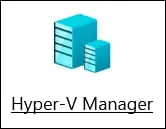
Herzlichen glückwunsch! Sie haben die Installation von Hyper-V unter Windows 10 mit Powershell abgeschlossen.
Tutorial Powershell - Installieren von Hyper-V auf Windows-Server
Starten Sie als Administrator eine erhöhte Powershell-Befehlszeile.

Überprüfen Sie, ob Hyper-V bereits installiert ist.
Hier ist die Befehlsausgabe.
Installieren Sie Hyper-V auf dem Windows-Server.
Starten Sie den Computer neu.
Fügen Sie der Gruppe Hyper-V-Administratoren ein Benutzerkonto mit dem Namen Hyper-V-Administratoren hinzu.
Starten Sie den Hyper-V-Manager.
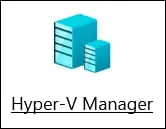
Herzlichen glückwunsch! Sie haben die Installation von Hyper-V auf dem Windows-Server abgeschlossen.
